Win11怎样删除无效WIFI?我们的电脑使用久了,难免会连接过一些不同的热点,但是近期有用户遇到了电脑在连接网络时老是会连接上无效的热点,导致自己还要手动操作连接,对此下面小编将教大家Win11系统删除WiFi热点的方法,我们一起来看看吧。

使用快捷面板忘记WiFi
这是最简单的办法。通过任务栏,我们能够轻松查看当前WiFi连接的状态在Win11操作系统中。若希望避免再次连接到质量不佳的WiFi热点,可考虑以下方法。
首先,点击任务栏的WiFi图标,呼出面板,点击WiFi热点的箭头,进入到管理菜单。
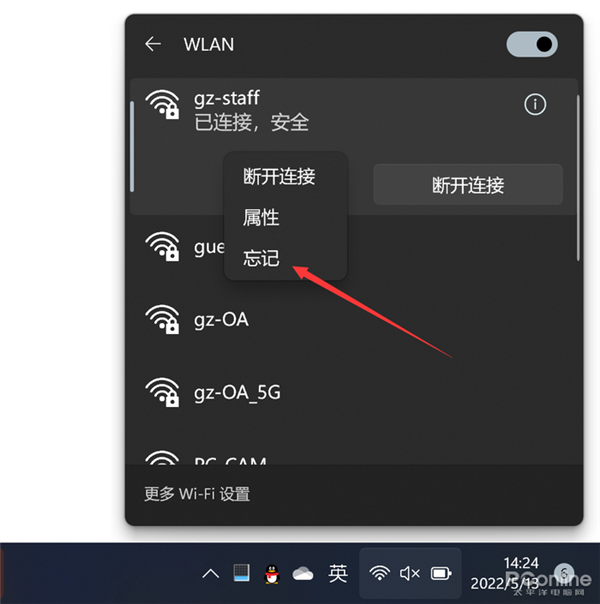
你可以在这个菜单中找到和扫描到的WiFi热点的连接信息。点击右键向某个WiFi热点,选择“忘记”选项,即可取消自动连接该热点。
在设置面板忘记WiFi
无法使用上述方法,如果要忘记的WiFi热点不在附近。这时候,需要进入到设置面板进行配置。
进入到Win11的设置面板,选定网络和Internet,点击进入WALN的页面。
接着,我们可以在页面中看到管理已知网络的选项,点击进去。
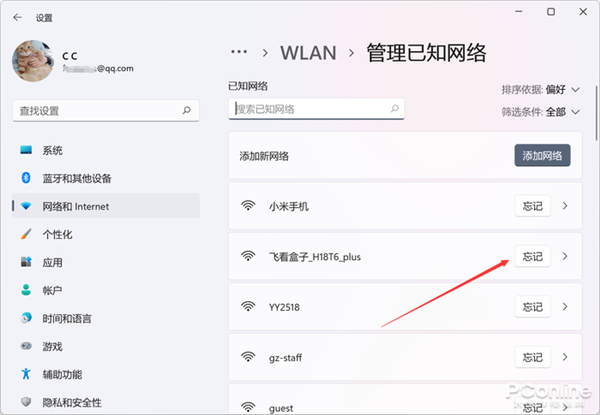
你可以在该页面上查看以前系统记忆的WiFi热点。只需在列表中或搜索中找到要忘记的WiFi热点,然后点击忘记按钮即可。
使用CMD批量忘记WiFi
上文两个方法,都只能单独忘记某个WiFi热点,想要批量删除系统记忆的WiFi热点,需要一个个操作,非常不方便。如果你决定重置WiFi环境,那么可以用CMD批量处理。
使用系统管理员权限运行CMD后,在其中输入以下命令:
netsh wlan delete profile name=* i=*
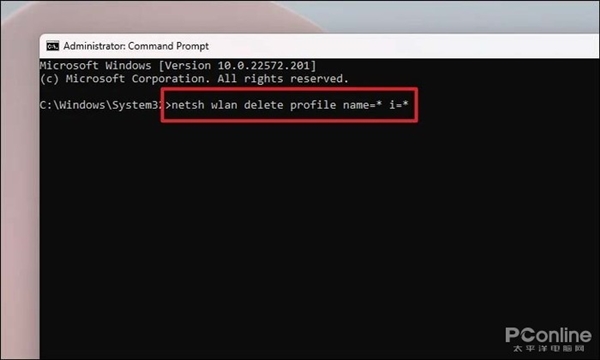
然后运行,系统中记忆的WiFi热点就都忘记掉了。
总结
总的来说,系统自动记忆已经连接过的WiFi热点,是一个很方便的功能,但是这并不能在所有场合都切合用户的实际需求。
在安卓之类的系统中,有更折衷的设计,那系统可以设置不自动连接某个WiFi热点、但又不忘记该WiFi热点,希望Win11也能够跟进这个特性吧。
以上是Win11怎样删除无效WIFI的详细内容。更多信息请关注PHP中文网其他相关文章!




